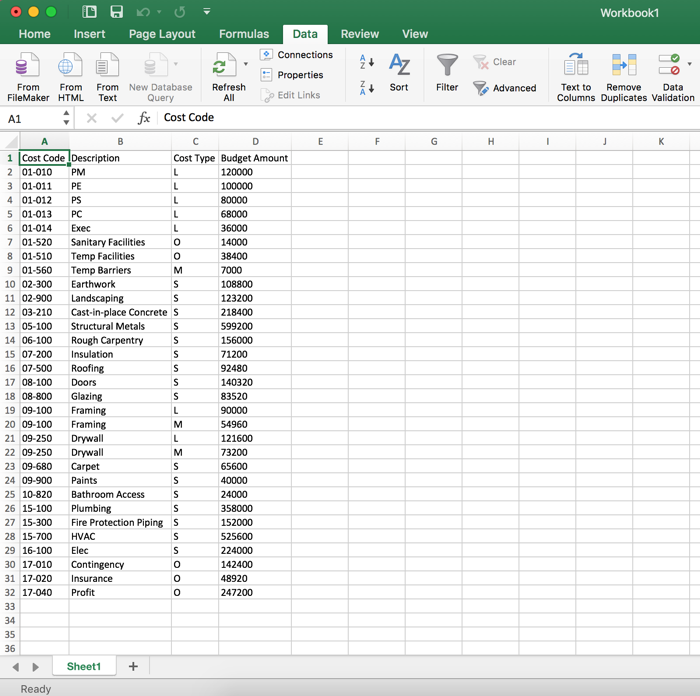Como mantenho a formatação do código de custo no Excel?
Histórico
Quando você quer importar dados externos de um sistema incompatível de terceiros para a ferramenta Orçamento de nível de projeto (consulte Importar um CSV de orçamento), é uma prática comum usar o programa Microsoft Excel para editar o arquivo CSV de importação de orçamento. Ao executar essa etapa, também é comum que os usuários relatem que o programa Microsoft Excel reformatou seus códigos numéricos de custo como datas. Embora esse seja um comportamento inesperado, também pode ser difícil corrigi-lo.
Por que preciso salvar meus dados no formato CSV?
Um dos usos mais comuns para um arquivo CSV é transferir dados de um programa para outro. Como os dados que precisam ser transferidos entre esses sistemas são incompatíveis, muitas vezes um CSV é o único meio e/ou o meio mais eficiente de realizar uma transferência de dados. No caso do arquivo CSV de importação de orçamento (e com outros Modelos de importação do Procore), sempre será necessário formatar seus dados corretamente para ter uma importação bem-sucedida.
Onde posso saber mais sobre o Microsoft Excel e a formatação de números?
O site de suporte da Microsoft oferece vários recursos on-line que podem ajudar com o problema específico que você pode estar enfrentando:
- Parar de transformar automaticamente números em datas
- Manter os zeros à esquerda e números grandes
- Como controlar e compreender as configurações na caixa de diálogo Formatar Células no Excel
- Formatação e recursos do Excel que não são transferidos para outros formatos de arquivo
Obs.: algumas versões do Microsoft Excel 2016 (p. ex., Office 365) têm uma opção de menu diferente da descrita na resposta abaixo. Para saber mais, consulte Como restauro a experiência herdada Obter dados externos? no Microsoft Office Site de suporte.
Por que o Microsoft Excel está reformatando meus códigos de custo como datas?
Do ponto de vista do usuário final, um arquivo CSV parece e funciona como qualquer outro arquivo de planilha (ou seja, XLS, XLSX e assim por diante) enquanto você o visualiza no Microsoft Excel. No entanto, os dados armazenados em um CSV (ou seja, os valores nos cabeçalhos, colunas e linhas) são efetivamente codificados em um formato de texto. Para ver a aparência de um CSV em sua forma bruta, basta abri-lo com o editor de texto do seu computador (ou seja, Notas, Texto/Editar ou Bloco de Notas). Veja um exemplo abaixo.
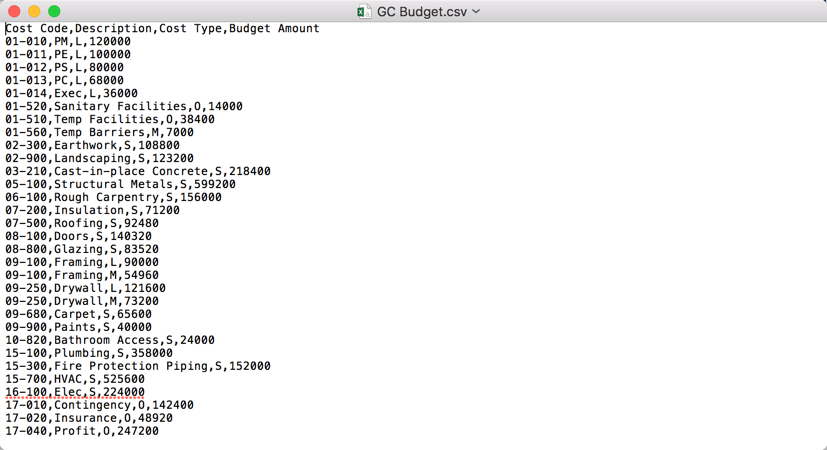
Como o Microsoft Excel é compatível com o formato CSV, é uma prática aceita e comum inserir dados de um sistema em uma planilha do Excel a fim de importá-los para outro sistema. Embora o uso de um programa de planilha seja o método mais fácil para os usuários finais coletarem e compilarem dados ao se prepararem para uma importação, ele não está isento de desvantagens, especialmente se você estiver menos familiarizado com como o Microsoft Excel funciona nos bastidores para exibir seus dados em seu formato amigável.
Normalmente, a reformatação do número para data ocorre no momento em que você abre um arquivo CSV com o Microsoft Excel. Como o programa precisa examinar os dados de texto codificados em uma ampla variedade de formatos, o Microsoft Excel foi projetado para aplicar automaticamente o formato de célula “Geral” aos dados da planilha (Obs.: se quiser ver a variedade de formatos que podem ser aplicado a uma célula no Microsoft Excel, escolha Formatar > Células. Em seguida, revise as opções na caixa de diálogo Formatar células). Durante a detecção automática, o programa examina os valores codificados de célula e decide automaticamente se o valor nessa célula deve ser formatado como data, fração, moeda ou texto e assim por diante.
Importante
Como a detecção automática do Microsoft Excel está analisando dados codificados (ou seja, dados que nem sempre são compreensíveis ao olho humano), pode haver caracteres ocultos no CSV ou outros problemas com o arquivo que NÃO são visíveis para você. Quando isso ocorre, o Excel formata seus dados usando seu próprio conjunto de regras de dados. Isso pode resultar na formatação inesperada ou indesejada dos dados da célula.Veja abaixo um exemplo de uma planilha em que os três primeiros códigos de custo foram formatados inesperadamente como uma data, em vez de um número.
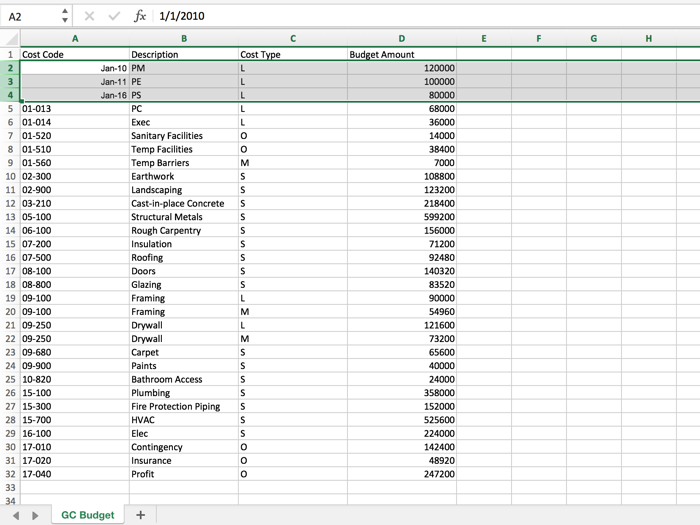
Como você NÃO quer importar esses valores formatados incorretamente para o Procore (ou seja, o processo de importação falhará ou resultará em valores indesejados caso você tente fazer isso), reformate cuidadosamente o arquivo CSV. Isso pode levar um tempo. Para ajudá-lo a navegar nesse processo, comece seguindo as etapas na resposta abaixo.
Para resolver o problema comum de reformatar um arquivo CSV, abra o arquivo CSV usando as etapas recomendadas abaixo. Esta dica útil resolve muitos dos problemas de formatação de CSV relatados pelos usuários finais. No entanto, se continuar enfrentando problemas após empregar este método, entre em contato com: support@procore.com.
- Faça download e atualize o arquivo CSV de importação de orçamento. Para obter detalhes, consulte Importar um CSV de orçamento.
Importante! NÃO abra o arquivo diretamente no Microsoft Excel. Em vez disso, você executará o aplicativo usando as informações descritas na próxima etapa. Depois que o programa estiver aberto, você seguirá as etapas abaixo para obter os dados do CSV no Microsoft Excel. - Executar o programa Microsoft Excel:
- Se estiver usando um computador com Windows, clique duas vezes no ícone do Microsoft Excel na área de trabalho ou clique em Iniciar > Programas > Microsoft Excel (Obs.: o caminho usado pode ser diferente dependendo da versão do sistema operacional que você estiver usando e onde o Microsoft Excel estiver instalado).
OU - Se estiver usando um computador Macintosh, clique no ícone do Microsoft Excel no Dock do seu computador ou faça uma pesquisa por Microsoft Excel no Spotlight. Em seguida, pressione ENTER (Obs.: as etapas específicas que você usa para iniciar o Excel no seu computador podem ser diferentes).
- Se estiver usando um computador com Windows, clique duas vezes no ícone do Microsoft Excel na área de trabalho ou clique em Iniciar > Programas > Microsoft Excel (Obs.: o caminho usado pode ser diferente dependendo da versão do sistema operacional que você estiver usando e onde o Microsoft Excel estiver instalado).
- No Microsoft Excel, faça o seguinte:
- Abra uma nova pasta de trabalho em branco. Normalmente, você escolherá Arquivo > Nova pasta de trabalho em branco.
- Clique na guia Dados. Em seguida, clique em De texto.

Obs.: em um computador com Windows, normalmente esse botão está localizado no grupo Obter dados externos, conforme mostrado abaixo.
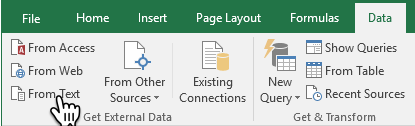
Obs.: se você estiver usando o Microsoft Excel 2016 para Office 365, esse botão no grupo Obter dados externos NÃO estará visível devido a uma nova experiência Obter & Transformar desenvolvida pela Microsoft. Siga as etapas neste artigo para restaurar esse recurso legado. Consulte Como restauro a experiência herdada Obter dados externos? no Microsoft Office Site de suporte.
Isso abrirá uma janela de navegação de arquivo. - Localize o CSV com o qual deseja trabalhar. Em seguida, clique em Abrir ou Obter dados (Obs.: dependendo da versão e do sistema operacional em execução no computador, o rótulo no botão será diferente).
Isso abrirá a janela Assistente de importação de texto - Etapa 1 de 3. - Escolha o botão de opção Delimitado.
- Na caixa Iniciar importação na linha, selecione 1.
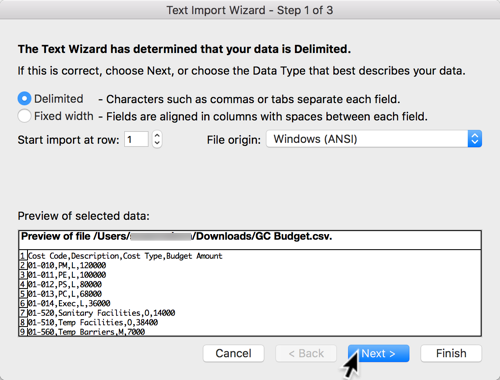
- Clique em Avançar.
Isso abrirá a janela Assistente de importação de texto - Etapa 2 de 3. - Marque as caixas de seleção Tabulação e Vírgula.
- Na área Visualização dos dados, verifique se cada coluna está presente: Código de custo, Descrição, Tipo de custo e Valor do orçamento. Um exemplo das colunas da primeira linha (ou seja, o cabeçalho) segue abaixo.
Obs.: os valores reais nas linhas abaixo do cabeçalho devem mostrar seus dados específicos.
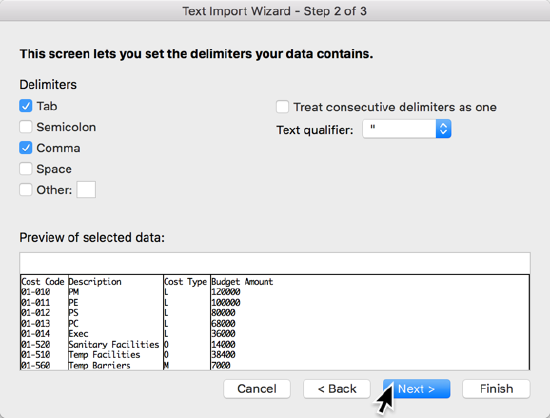
- Clique em Avançar.
Isso abrirá a janela Assistente de importação de texto - Etapa 3 de 3.
- Na parte inferior da janela, em Visualização dos dados selecionados, mantenha a tecla SHIFT pressionada. Em seguida, clique na coluna mais à direita na planilha.
Agora, todas as colunas agora devem estar destacadas em PRETO.
Obs.:- SEMPRE execute essa etapa primeiro.
- NÃO escolha o botão de opção Geral. Se fizer isso, clique em Cancelar. Em seguida, saia do Microsoft Excel sem salvar as alterações e recomece essas etapas.
- Em Formato dos dados da coluna, escolha o botão de opção Texto.
Agora, a linha superior da área Visualização dos dados selecionados deve dizer "Texto", conforme mostrado abaixo.
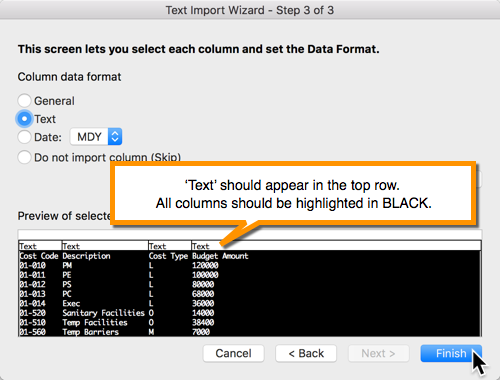
- Clique em Concluir.
A janela Importar dados aparece solicitando que você escolha para onde importar seus dados. - Escolha Planilha existente.
- Certifique-se de que o valor na célula seja: =$A$1
- Clique em OK.
O sistema importa seus dados para a planilha CSV. Na maioria das situações, esse processo garantirá que seus códigos de custo sejam importados para o Excel usando a formatação esperada. Um exemplo é mostrado abaixo.